DOCUMENTS

Créer un mailing avec le traitement de texte intégré à GexosBusiness
La création d’un mailing implique deux actions :
• le choix des contacts destinataires
• La création du modèle de document à envoyer
Choix des destinataires :
Afin de structurer la création de votre mailing, vous devez commencer par créer une nouvelle affaire affectée à votre entreprise. Cette affaire vous permettra de suivre l’évolution de votre mailing et des retombées.
Pour créer une nouvelle affaire, ouvrez dans le carnet d’adresse la fiche de votre entreprise. Au besoin, créez la si celle-ci n’existe pas. Dans l’onglet Affaire, cliquez sur le bouton + et validez le message de création. Une nouvelle fenêtre affaire s’ouvre.
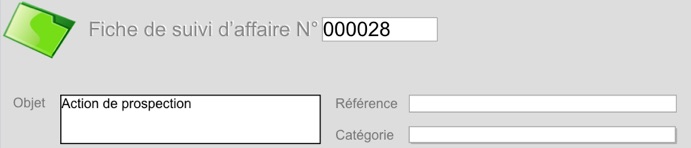
Précisez l’objet de votre action.
Cliquez ensuite sur l’onglet MARKETING.

Cet onglet va vous permettre de sélectionner la cible, c'est-à-dire les destinataires. Les contacts doivent bien entendu exister dans votre carnet d’adresses. Cliquez sur le bouton DEFINIR LA CIBLE. Une nouvelle fenêtre s’ouvre. La liste est vide
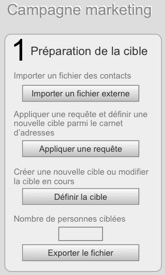
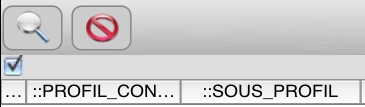
Cliquez ensuite sur le bouton Loupe pour rechercher vos contacts. Le mode de recherche est identique à la recherche de contacts avancée (cf : Requêtes contacts). Une fois votre liste constituée, fermez la fenêtre cible. Votre cible est maintenant affectée à votre affaire.
ATTENTION : Il est impératif que vos contacts contiennent au moins un interlocuteur.
Vous devez maintenant choisir un modèle de courrier ou créer un nouveau modèle. Si le modèle de courrier a déjà été créé, choisissez le dans la liste des modèles proposés. Sinon, cliquez sur le bouton Créer un modèle.
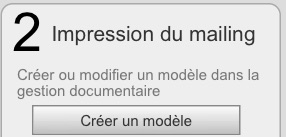
Vous référer au chapitre de création de modèles de documents pour créer un modèle et insérer des champs de publipostage.
Une fois votre modèle de courrier créé, dans votre affaire (onglet MARKETING) choisissez votre modèle dans la liste proposée.
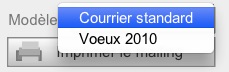
Pour imprimer votre mailing, cliquez sur le bouton IMPRIMER Mailing.

Choisissez ensuite le format d’impression puis lancez l’impression. GexosBusiness n’imprimera que le premier courrier à titre de contrôle et vous proposera d’imprimer le reste du mailing si vous le souhaitez. En fin d’impression, un message vous proposera de consigner cette impression dans l’historique de
votre affaire.